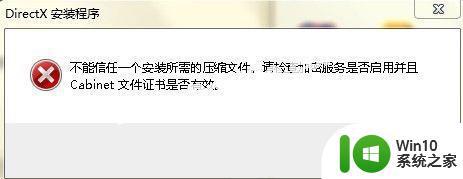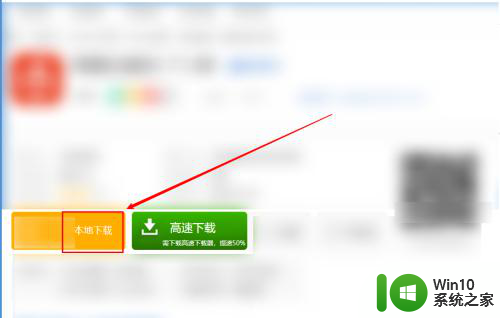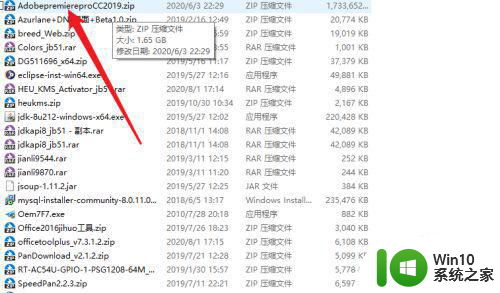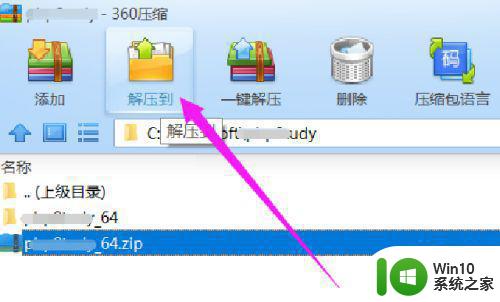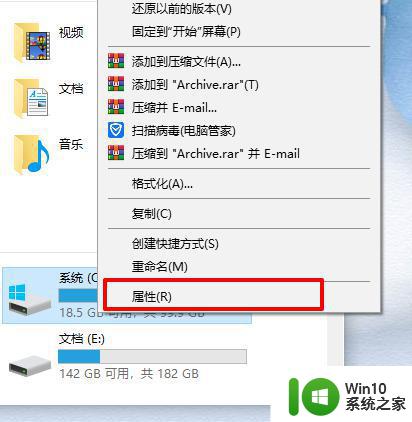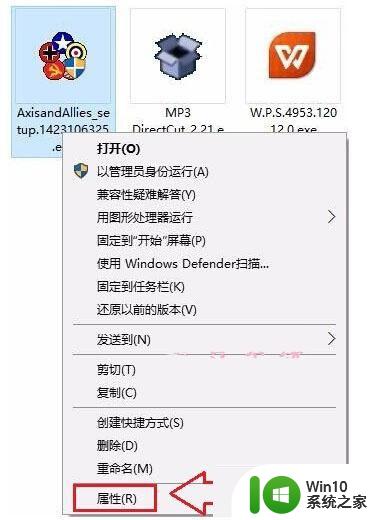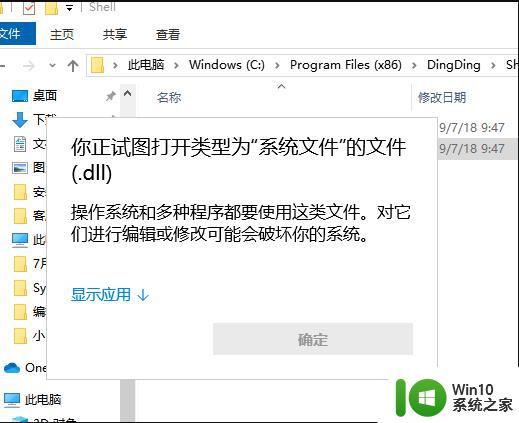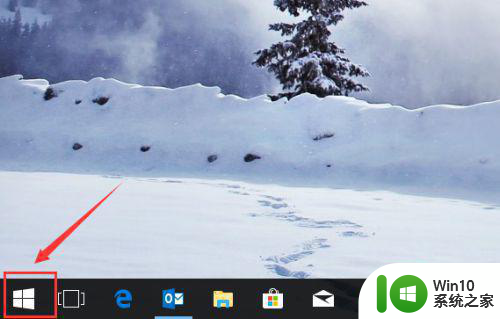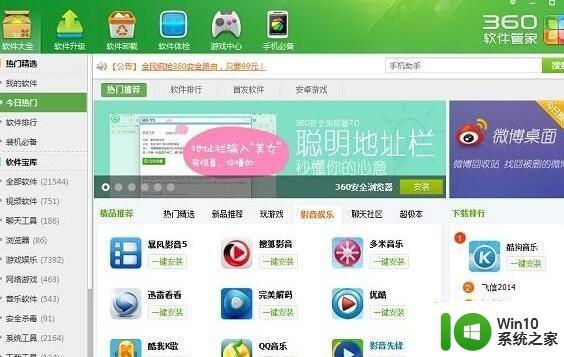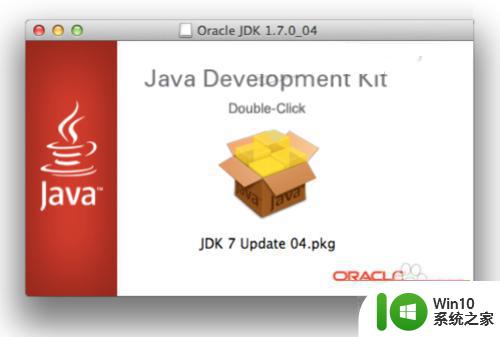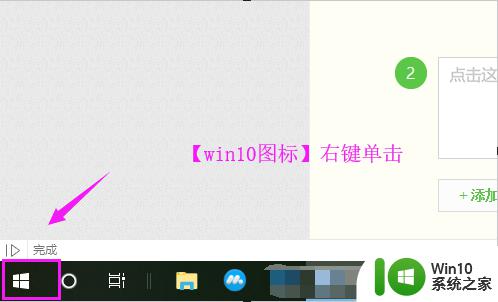电脑安装WINRAR解压缩软件却打不开ZIP文件的解决方法 电脑安装WINRAR解压缩软件后无法打开ZIP文件的原因
电脑安装WINRAR解压缩软件却打不开ZIP文件的解决方法,电脑安装WINRAR解压缩软件后无法打开ZIP文件的原因可能有很多,其中一种常见的原因是软件版本不兼容,有时候我们可能会下载或安装一个较新版本的WINRAR软件,但ZIP文件却是使用较旧版本创建的。这导致软件无法正确解码ZIP文件,从而无法打开。要解决这个问题,我们可以尝试更新WINRAR软件到最新版本,或者使用其他兼容的解压缩软件来打开ZIP文件。
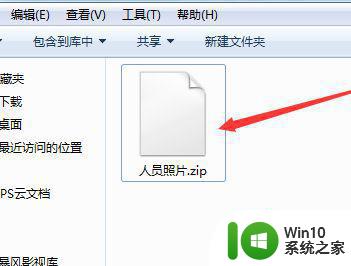
1、我们找到朋友发来的或者从网上下载来的ZIP压缩文件,如下图,因为该文件没有被任何解压缩软件关联,所以文件图标是白色的。双击之后,显示无法打开。
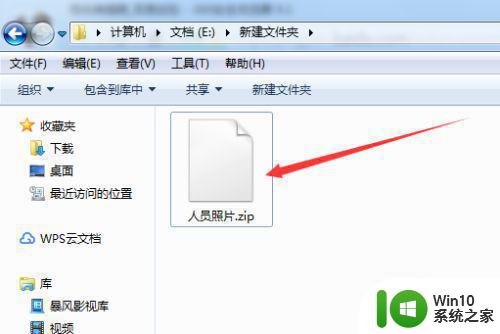
2、由于我们已确认了电脑系统WIN7中已安装了WINRAR压缩软件,所以我们只需要在ZIP文件上点击鼠标右键。如下图,在弹出的右键菜单中就可以清楚地看到安装了WINRAR。
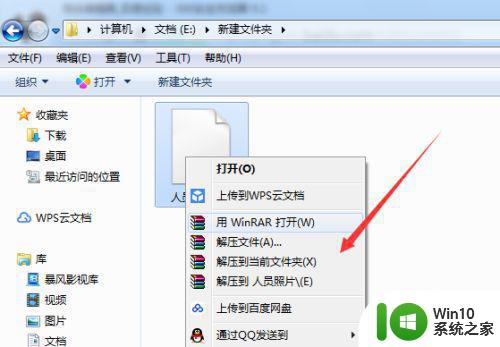
3、我们选择右键菜单中WINRAR右键链接的第一项【用WINRAR打开】,进行至WINRAR软件。
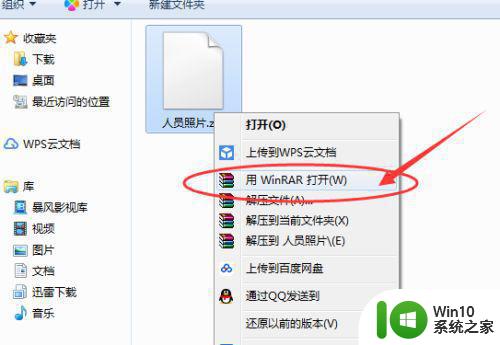
4、在WINRAR软件中,找到菜单栏中的【选项】,然后选择第一个【设置】,进入至软件设置界面。
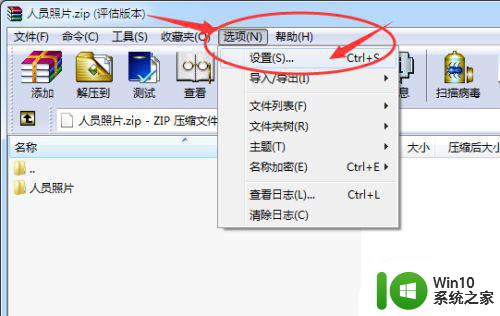
5、在【选项设置】界面,我们选择最后一个选项卡【集成】,在这个选项卡中,我们可以看到下面左侧第一个【WINRAR关联文件】,这里ZIP格式前的方框是空着的,我们在前面打上对勾。然后点击下方的【确定】。
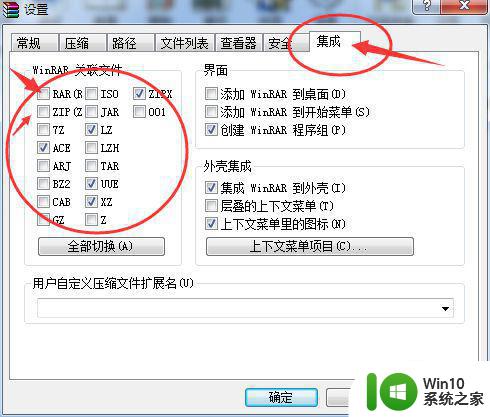
6、我们再回到第一步位置,这时我们看到,原来白色的图标,变成了压缩文件的图标样式,如果没有出来,就刷新一下屏幕,就会出现了,如下图。这个时候再双击就可以直接打开压缩文件了。
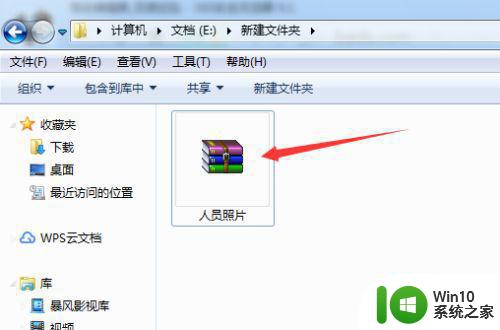
以上是电脑安装WINRAR解压缩软件后无法打开ZIP文件的解决方法的全部内容,如果您遇到了相同的问题,可以参考本文中介绍的步骤进行修复,希望这些信息能对您有所帮助。